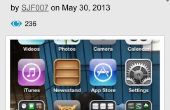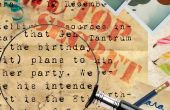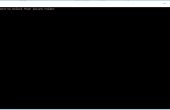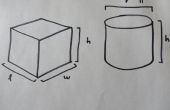Stap 3: De Code

De code en de bibliotheek zijn gekoppeld in deze stap.
Gestart door de bibliotheek te kopiëren naar de map "bibliotheken" op uw computer, vervolgens herstarten van de Arduino IDE als het open was.
Ik geladen het voorbeeldcode van de Arduino IDE dan het vereenvoudigd.
DE CODE
Gestart door de bibliotheek te laden:
#include < dht.h >
Klik de variabelen definiëren:
#define dht_apin 5 wijst de DHT11 gegevens pin aan pin D5 op de Arduino
DHT DHT; Dit is nodig door de DHT11
In de void setup start de seriële monitor en print paar lijnen, met inbegrip van de versie van de bibliotheek voor geen goede reden anders dan om u te tonen dat deze opdracht bestaat.
VOID Setup {}
Serial.begin(9600); Strat de seriële monitor
vertraging (500); een kleine vertraging
Serial.println ("met behulp van een DHT11 vochtigheid en temperatuur sensor");
Serial.Print ("de bibliotheek versie IS:");
Serial.println(DHT_LIB_VERSION); De versie van de bibliotheek op de seriële monitor afgedrukt
Serial.println(); Lege regel
vertraging (1000); een kleine vertraging}
In de leegte waarden lus drukken we de temperatuur en de vochtigheid elke 1 seconde. Wanneer u een LM35 temperatuursensor, u leest de gegevens van de sensor en het omzetten in graden C. Echter met de DHT11 doet de bibliotheek het harde werk. Alles wat je hoeft te doen is de temperatuur weergegeven in graden C, met behulp van de opdracht DHT.read11 (naam van de variabele);
void loop {}
DHT.read11(dht_apin); gegevens lezen van pin 5 (DHT11)
Serial.Print ("huidige vochtigheid ="); Afdrukken informatie binnen qoutation
Serial.Print(DHT.Humidity); Afdrukken de vochtigheid leest van de DHT11 op PIN 5
Serial.Print ("%");
Serial.Print ("temperatuur =");
Serial.Print(DHT.temperature); Afdrukken van de DHT11 op PIN 5 leest de temperatuur
Serial.println ("C");
vertraging (1000); een kleine vertraging
}
Thats it, controleert u of de code en uploaden.
Zie de foto voor de seriële monitor voorbeeld.
Hoop dat je genoten.